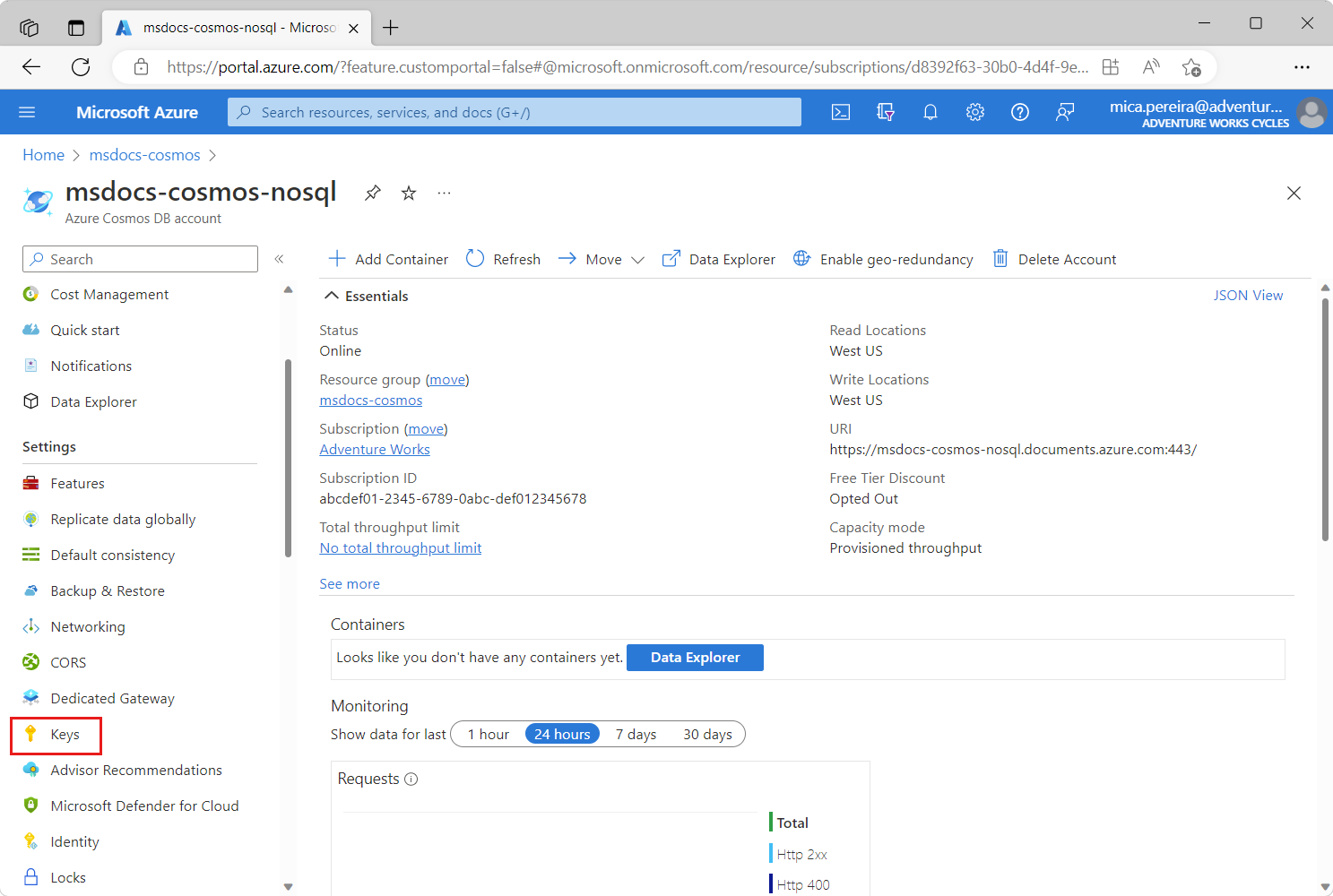Zelfstudie: Een .NET-consoletoepassing ontwikkelen met Azure Cosmos DB voor NoSQL
VAN TOEPASSING OP: NoSQL
Met de Azure SDK voor .NET kunt u gegevens toevoegen aan een API voor NoSQL-container, hetzij asynchrone afzonderlijke bewerkingen of een transactionele batch. In deze zelfstudie wordt uitgelegd hoe u een nieuwe .NET-consoletoepassing maakt waarmee meerdere items aan een container worden toegevoegd.
In deze zelfstudie leert u het volgende:
- Een database maken met behulp van API voor NoSQL
- Een .NET-consoletoepassing maken en de Azure SDK voor .NET toevoegen
- Afzonderlijke items toevoegen aan een API voor NoSQL-container
- Items ophalen die efficiënt zijn uit een API voor NoSQL-container
- Een transactie maken met batchwijzigingen voor de API voor NoSQL-container
Vereisten
- Een bestaand Azure Cosmos DB for NoSQL-account.
- Als u een bestaand Azure-abonnement hebt, maakt u een nieuw account.
- Geen Azure-abonnement? U kunt Azure Cosmos DB gratis proberen zonder dat er een creditcard is vereist.
- Visual Studio Code
- .NET 8 of hoger
- Ervaring met het schrijven van C#-toepassingen.
API maken voor NoSQL-resources
Maak eerst een lege database in het bestaande API voor NoSQL-account. U maakt een container met behulp van de Azure SDK voor .NET later.
Navigeer naar uw bestaande API voor NoSQL-account in Azure Portal.
Selecteer Sleutels in het resourcemenu.
Bekijk en noteer op de pagina Sleutels de waarde van de velden URI en PRIMAIRE SLEUTEL. Deze waarden worden in de zelfstudie gebruikt.
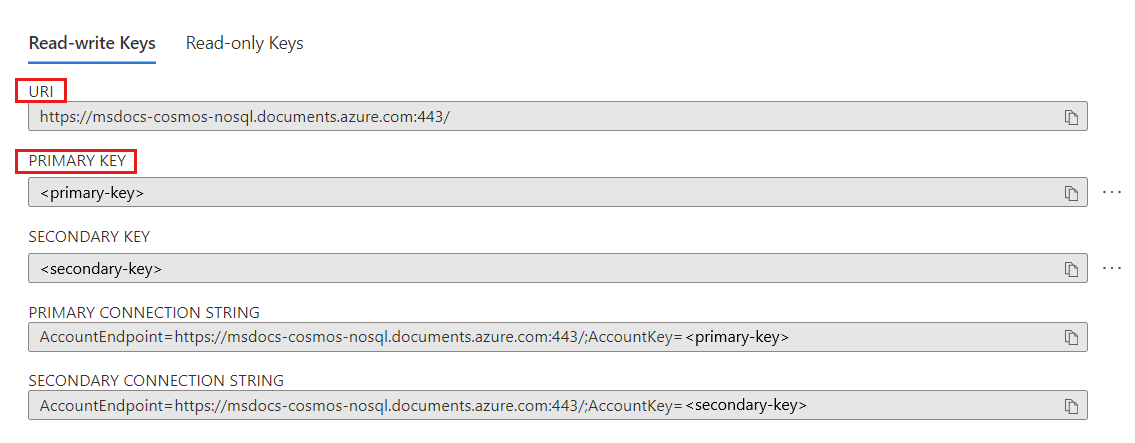
Selecteer Data Explorer in het resourcemenu.
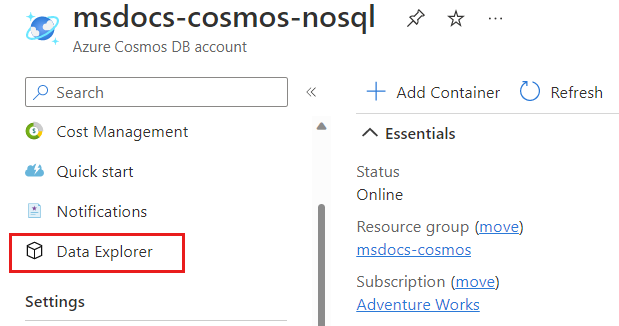
Selecteer op de pagina Data Explorer de optie Nieuwe database op de opdrachtbalk.
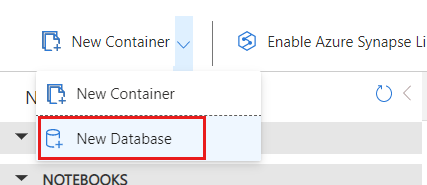
Maak in het dialoogvenster Nieuwe database een nieuwe container met de volgende instellingen:
Weergegeven als Database-id cosmicworksType databasedoorvoer Handmatig Hoeveelheid databasedoorvoer 400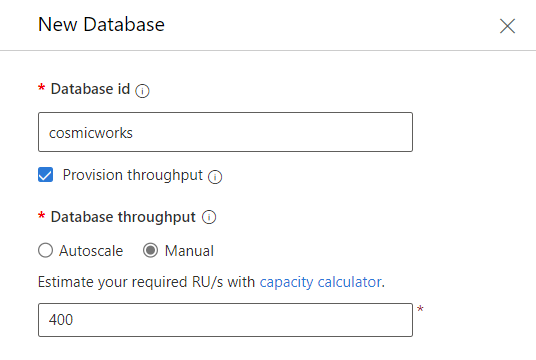
Selecteer OK om de database te maken.
.NET-consoletoepassing maken
U maakt nu een nieuwe .NET-consoletoepassing en importeert de Azure SDK voor .NET met behulp van de Microsoft.Azure.Cosmos bibliotheek van NuGet.
Open een terminal in een lege map.
Een nieuwe consoletoepassing maken met behulp van de
consoleingebouwde sjabloondotnet new console --langVersion previewVoeg de versie 3.31.1-preview van het
Microsoft.Azure.Cosmospakket toe vanuit NuGet.dotnet add package Microsoft.Azure.Cosmos --version 3.31.1-previewVoeg ook de voorlopige versie van het
System.CommandLinepakket toe vanuit NuGet.dotnet add package System.CommandLine --prereleaseVoeg ook het
Humanizerpakket toe vanuit NuGet.dotnet add package HumanizerBouw het consoletoepassingsproject.
dotnet buildOpen Visual Studio Code met behulp van de huidige projectmap als werkruimte.
Tip
U kunt in de terminal uitvoeren
code .om Visual Studio Code te openen en de werkmap automatisch te openen als de huidige werkruimte.Navigeer naar het Program.cs-bestand en open het. Verwijder alle bestaande code in het bestand.
Voeg deze code toe aan het bestand om de bibliotheek System.CommandLine te gebruiken om de opdrachtregel te parseren voor twee tekenreeksen die via de
--firsten--lastopties zijn doorgegeven.using System.CommandLine; var command = new RootCommand(); var nameOption = new Option<string>("--name") { IsRequired = true }; var emailOption = new Option<string>("--email"); var stateOption = new Option<string>("--state") { IsRequired = true }; var countryOption = new Option<string>("--country") { IsRequired = true }; command.AddOption(nameOption); command.AddOption(emailOption); command.AddOption(stateOption); command.AddOption(countryOption); command.SetHandler( handle: CosmosHandler.ManageCustomerAsync, nameOption, emailOption, stateOption, countryOption ); await command.InvokeAsync(args);Notitie
Voor deze zelfstudie is het niet helemaal belangrijk dat u begrijpt hoe de opdrachtregelparser werkt. De parser heeft vier opties die kunnen worden opgegeven wanneer de toepassing wordt uitgevoerd. Er zijn drie van de opties vereist, omdat ze worden gebruikt om de id- en partitiesleutelvelden samen te stellen.
Op dit moment wordt het project niet gebouwd omdat u de statische
CosmosHandler.ManageCustomerAsyncmethode nog niet hebt gedefinieerd.Sla het Program.cs bestand op.
Items toevoegen aan een container met behulp van de SDK
Vervolgens gebruikt u afzonderlijke bewerkingen om items toe te voegen aan de API voor NoSQL-container. In deze sectie definieert u de CosmosHandler.ManageCustomerAsync methode.
Maak een nieuw CosmosHandler.cs-bestand .
Voeg in het bestand CosmosHandler.cs een nieuwe using-instructie toe voor de
HumanizerenMicrosoft.Azure.Cosmosnaamruimten.using Humanizer; using Microsoft.Azure.Cosmos;Maak een nieuwe statische klasse met de naam
CosmosHandler.public static class CosmosHandler { }Als u alleen wilt controleren of deze app werkt, maakt u een korte implementatie van de statische
ManageCustomerAsyncmethode om de opdrachtregelinvoer af te drukken.public static async Task ManageCustomerAsync(string name, string email, string state, string country) { await Console.Out.WriteLineAsync($"Hello {name} of {state}, {country}!"); }Sla het bestand CosmosHandler.cs op.
Voer de toepassing uit in de terminal.
dotnet run -- --name 'Mica Pereira' --state 'Washington' --country 'United States'De uitvoer van de opdracht moet een leuke begroeting zijn.
Hello Mica Pereira of Washington, United States!Ga terug naar het CosmosHandler.cs-bestand .
Voeg binnen de statische CosmosHandler-klasse een nieuw
private static readonlylid van het typeCosmosClientmet de naam_clienttoe.private static readonly CosmosClient _client;Maak een nieuwe statische constructor voor de
CosmosHandlerklasse.static CosmosHandler() { }Maak in de constructor een nieuw exemplaar van de
CosmosClientklasse die twee tekenreeksparameters doorgeeft met de URI - en PRIMARY KEY-waarden die u eerder in het lab hebt vastgelegd. Sla dit nieuwe exemplaar op in het_clientlid.static CosmosHandler() { _client = new CosmosClient( accountEndpoint: "<uri>", authKeyOrResourceToken: "<primary-key>" ); }Maak in de statische CosmosHandler-klasse een nieuwe asynchrone methode met de naam
GetContainerAsyncdie eenContainer.private static async Task<Container> GetContainerAsync() { }Voor de volgende stappen voegt u deze code toe binnen de
GetContainerAsyncmethode.Haal de database op en sla deze op in een variabele met de
cosmicworksnaamdatabase.Database database = _client.GetDatabase("cosmicworks");Maak een nieuwe algemene waarde
List<>stringin een lijst met hiërarchische partitiesleutelpaden en sla deze op in een variabele met de naamkeyPaths.List<string> keyPaths = new() { "/address/country", "/address/state" };Maak een nieuwe
ContainerPropertiesvariabele met de naam van de container (customers) en de lijst met partitiesleutelpaden.ContainerProperties properties = new( id: "customers", partitionKeyPaths: keyPaths );Gebruik de
CreateContainerIfNotExistsAsyncmethode om de containereigenschappen op te geven en de container op te halen. Met deze methode wordt de container asynchroon gemaakt op basis van de naam als deze nog niet in de database bestaat. Retourneer het resultaat als de uitvoer van deGetContainerAsyncmethode.return await database.CreateContainerIfNotExistsAsync( containerProperties: properties );
Verwijder alle code in de
ManageCustomerAsyncmethode.Voor de volgende stappen voegt u deze code toe binnen de
ManageCustomerAsyncmethode.Roep de
GetContainerAsyncmethode asynchroon aan en sla het resultaat op in een variabele met de naamcontainer.Container container = await GetContainerAsync();Maak een nieuwe variabele met de naam
iddie gebruikmaakt van deKebaberizemethode van Humanizer om denamemethodeparameter te transformeren.string id = name.Kebaberize();Notitie
De
Kebaberizemethode vervangt alle spaties door afbreekstreepjes en voegt de tekst samen in kleine letters.Maak een nieuw anoniem getypt item met behulp van de
nameparameters enstatecountrymethoden en deidvariabele. Sla het item op als een variabele met de naamcustomer.var customer = new { id = id, name = name, address = new { state = state, country = country } };Gebruik de asynchrone
CreateItemAsyncmethode van de container om een nieuw item in de container te maken en de METAGEGEVENS van het HTTP-antwoord toe te wijzen aan een variabele met de naamresponse.var response = await container.CreateItemAsync(customer);Schrijf de waarden van de
responsevariabeleStatusCodeenRequestChargeeigenschappen naar de console. Schrijf ook de waarde van deidvariabele.Console.WriteLine($"[{response.StatusCode}]\t{id}\t{response.RequestCharge} RUs");
Sla het bestand CosmosHandler.cs op.
Voer de toepassing opnieuw uit in de terminal.
dotnet run -- --name 'Mica Pereira' --state 'Washington' --country 'United States'De uitvoer van de opdracht moet een status en aanvraagkosten voor de bewerking bevatten.
[Created] mica-pereira 7.05 RUsNotitie
De kosten van uw aanvraag kunnen variëren.
Voer de toepassing nog één keer uit.
dotnet run -- --name 'Mica Pereira' --state 'Washington' --country 'United States'Deze keer moet het programma vastlopen. Als u door het foutbericht bladert, ziet u dat de crash is opgetreden vanwege een conflict in de unieke id voor de items.
Unhandled exception: Microsoft.Azure.Cosmos.CosmosException : Response status code does not indicate success: Conflict (409);Reason: ( Errors : [ "Resource with specified id or name already exists." ] );
Een item ophalen met behulp van de SDK
Nu u uw eerste item in de container hebt gemaakt, kunt u dezelfde SDK gebruiken om het item op te halen. Hier leest u het item en wijst u het item aan om het verschil in ru-verbruik (request unit) te vergelijken.
Ga terug naar of open het CosmosHandler.cs bestand.
Verwijder alle regels code uit de
ManageCustomerAsyncmethode, met uitzondering van de eerste twee regels.public static async Task ManageCustomerAsync(string name, string email, string state, string country) { Container container = await GetContainerAsync(); string id = name.Kebaberize(); }Voor de volgende stappen voegt u deze code toe binnen de
ManageCustomerAsyncmethode.Gebruik de asynchrone
CreateItemAsyncmethode van de container om een nieuw item in de container te maken en de METAGEGEVENS van het HTTP-antwoord toe te wijzen aan een variabele met de naamresponse.var response = await container.CreateItemAsync(customer);Maak een nieuwe tekenreeks met de naam
sqlmet een SQL-query om items op te halen waarin een filter (@id) overeenkomt.string sql = @" SELECT * FROM customers c WHERE c.id = @id ";Maak een nieuwe
QueryDefinitionvariabele met de naamquerydoorgeven in desqltekenreeks als de enige queryparameter. Gebruik ook deWithParametervloeistofmethode om de waarde van de variabeleidtoe te passen op de@idparameter.var query = new QueryDefinition( query: sql ) .WithParameter("@id", id);Gebruik de
GetItemQueryIterator<>algemene methode en dequeryvariabele om een iterator te maken die gegevens ophaalt uit Azure Cosmos DB. Sla de iterator op in een variabele met de naamfeed. Verpakt deze volledige expressie in een using-instructie om de iterator later te verwijderen.using var feed = container.GetItemQueryIterator<dynamic>( queryDefinition: query );Roep asynchroon de methode van de
ReadNextAsyncfeedvariabele aan en sla het resultaat op in een variabele met de naamresponse.var response = await feed.ReadNextAsync();Schrijf de waarden van de
responsevariabeleStatusCodeenRequestChargeeigenschappen naar de console. Schrijf ook de waarde van deidvariabele.Console.WriteLine($"[{response.StatusCode}]\t{id}\t{response.RequestCharge} RUs");
Sla het bestand CosmosHandler.cs op.
Voer in de terminal de toepassing uit om het ene item te lezen met behulp van een SQL-query.
dotnet run -- --name 'Mica Pereira' --state 'Washington' --country 'United States'De uitvoer van de opdracht moet aangeven dat de query meerdere aanvraageenheden (RU's) vereist.
[OK] mica-pereira 2.82 RUsVerwijder in het bestand CosmosHandler.cs alle coderegels opnieuw uit de
ManageCustomerAsyncmethode, met uitzondering van de eerste twee regels.public static async Task ManageCustomerAsync(string name, string email, string state, string country) { Container container = await GetContainerAsync(); string id = name.Kebaberize(); }Voor de volgende stappen voegt u deze code toe binnen de
ManageCustomerAsyncmethode.Maak een nieuw exemplaar van
PartitionKeyBuilderdoor destateencountryparameters toe te voegen als een partitiesleutelwaarde met meerdere onderdelen.var partitionKey = new PartitionKeyBuilder() .Add(country) .Add(state) .Build();Gebruik de methode van
ReadItemAsync<>de container om het item uit de container aan te wijzen met behulp van deidenpartitionKeyvariabelen. Sla het resultaat op in een variabele met de naamresponse.var response = await container.ReadItemAsync<dynamic>( id: id, partitionKey: partitionKey );Schrijf de waarden van de
responsevariabeleStatusCodeenRequestChargeeigenschappen naar de console. Schrijf ook de waarde van deidvariabele.Console.WriteLine($"[{response.StatusCode}]\t{id}\t{response.RequestCharge} RU");
Sla het CosmosHandler.cs bestand opnieuw op.
Voer in de terminal de toepassing nog één keer uit om het ene item te laten verwijzen.
dotnet run -- --name 'Mica Pereira' --state 'Washington' --country 'United States'De uitvoer van de opdracht moet aangeven dat de query één RU vereist.
[OK] mica-pereira 1 RUs
Een transactie maken met behulp van de SDK
Ten slotte neemt u het item dat u hebt gemaakt, leest u dat item en maakt u een ander gerelateerd item als onderdeel van één transactie met behulp van de Azure SDK voor .NET.
Ga terug naar of open het CosmosHandler.cs bestand.
Verwijder deze coderegels uit de
ManageCustomerAsyncmethode.var response = await container.ReadItemAsync<dynamic>( id: id, partitionKey: partitionKey ); Console.WriteLine($"[{response.StatusCode}]\t{id}\t{response.RequestCharge} RUs");Voor de volgende stappen voegt u deze nieuwe code toe binnen de
ManageCustomerAsyncmethode.Maak een nieuw anoniem getypt item met behulp van de
nameparameters enstatecountrymethoden en deidvariabele. Sla het item op als een variabele met de naamcustomerCart. Dit item vertegenwoordigt een realtime winkelwagen voor de klant die momenteel leeg is.var customerCart = new { id = $"{Guid.NewGuid()}", customerId = id, items = new string[] {}, address = new { state = state, country = country } };Maak nog een nieuw anoniem getypt item met behulp van de
nameparameters enstatecountrymethodeparameters en deidvariabele. Sla het item op als een variabele met de naamcustomerCart. Dit item vertegenwoordigt de verzend- en contactgegevens voor de klant.var customerContactInfo = new { id = $"{id}-contact", customerId = id, email = email, location = $"{state}, {country}", address = new { state = state, country = country } };Maak een nieuwe batch met behulp van de methode van
CreateTransactionalBatchde container die in departitionKeyvariabele wordt doorgegeven. Sla de batch op in een variabele met de naambatch. Gebruik fluent-methoden om de volgende acties uit te voeren:Wijze Parameter ReadItemidtekenreeksvariabeleCreateItemcustomerCartanonieme typevariabeleCreateItemcustomerContactInfoanonieme typevariabelevar batch = container.CreateTransactionalBatch(partitionKey) .ReadItem(id) .CreateItem(customerCart) .CreateItem(customerContactInfo);Gebruik de methode van
ExecuteAsyncde batch om de transactie te starten. Sla het resultaat op in een variabele met de naamresponse.using var response = await batch.ExecuteAsync();Schrijf de waarden van de
responsevariabeleStatusCodeenRequestChargeeigenschappen naar de console. Schrijf ook de waarde van deidvariabele.Console.WriteLine($"[{response.StatusCode}]\t{response.RequestCharge} RUs");
Sla het CosmosHandler.cs bestand opnieuw op.
Voer in de terminal de toepassing nog één keer uit om het ene item te laten verwijzen.
dotnet run -- --name 'Mica Pereira' --state 'Washington' --country 'United States'In de uitvoer van de opdracht moeten de aanvraageenheden worden weergegeven die worden gebruikt voor de hele transactie.
[OK] 16.05 RUsNotitie
De kosten van uw aanvraag kunnen variëren.
De laatste gegevens valideren in Data Explorer
Als u dingen wilt inpakken, gebruikt u Data Explorer in Azure Portal om de gegevens en container weer te geven die u in deze zelfstudie hebt gemaakt.
Navigeer naar uw bestaande API voor NoSQL-account in Azure Portal.
Selecteer Data Explorer in het resourcemenu.
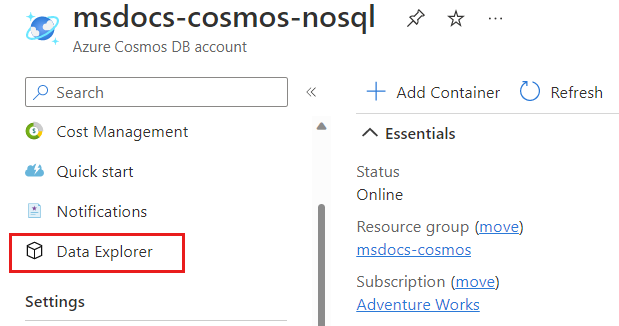
Vouw op de pagina Data Explorer de
cosmicworksdatabase uit en selecteer vervolgens decustomerscontainer.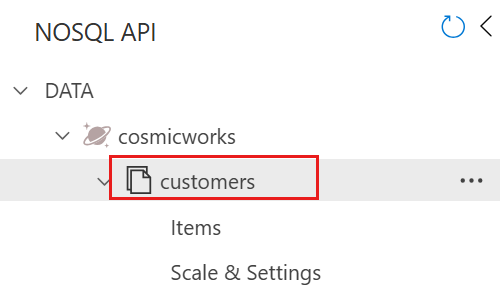
Selecteer nieuwe SQL-query in de opdrachtbalk.
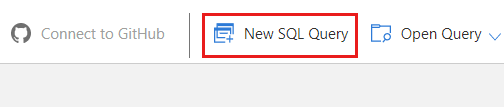
Bekijk deze SQL-querytekenreeks in de queryeditor.
SELECT * FROM cSelecteer Query uitvoeren om de query uit te voeren en bekijk de resultaten.
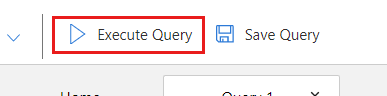
De resultaten moeten een JSON-matrix bevatten met drie items die in deze zelfstudie zijn gemaakt. U ziet dat alle items dezelfde hiërarchische partitiesleutelwaarde hebben, maar unieke id-velden. De voorbeelduitvoer die is opgenomen, wordt afgekapt voor kortheid.
[ { "id": "mica-pereira", "name": "Mica Pereira", "address": { "state": "Washington", "country": "United States" }, ... }, { "id": "33d03318-6302-4559-b5c0-f3cc643b2f38", "customerId": "mica-pereira", "items": [], "address": { "state": "Washington", "country": "United States" }, ... }, { "id": "mica-pereira-contact", "customerId": "mica-pereira", "email": null, "location": "Washington, United States", "address": { "state": "Washington", "country": "United States" }, ... } ]
Resources opschonen
Wanneer u deze niet meer nodig hebt, verwijdert u de database die in deze zelfstudie wordt gebruikt. Hiervoor gaat u naar de accountpagina, selecteert u Data Explorer, selecteert u de cosmicworks database en selecteert u Vervolgens Verwijderen.